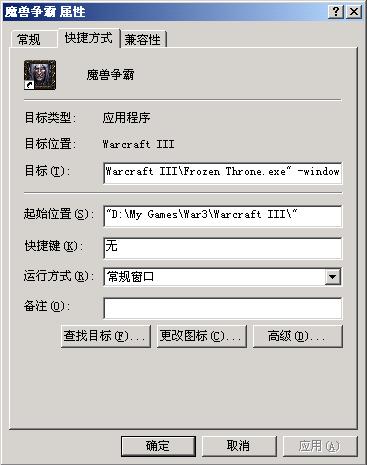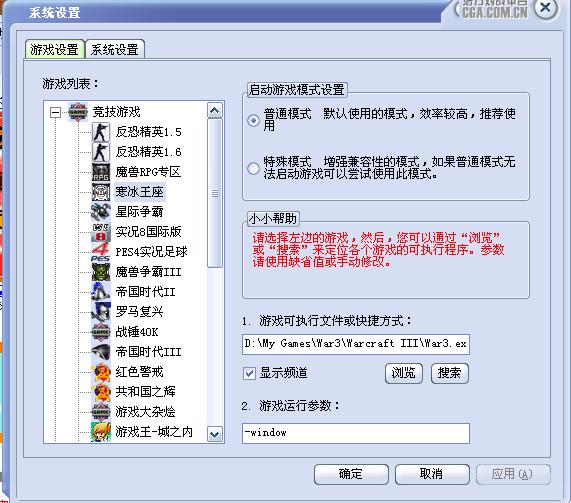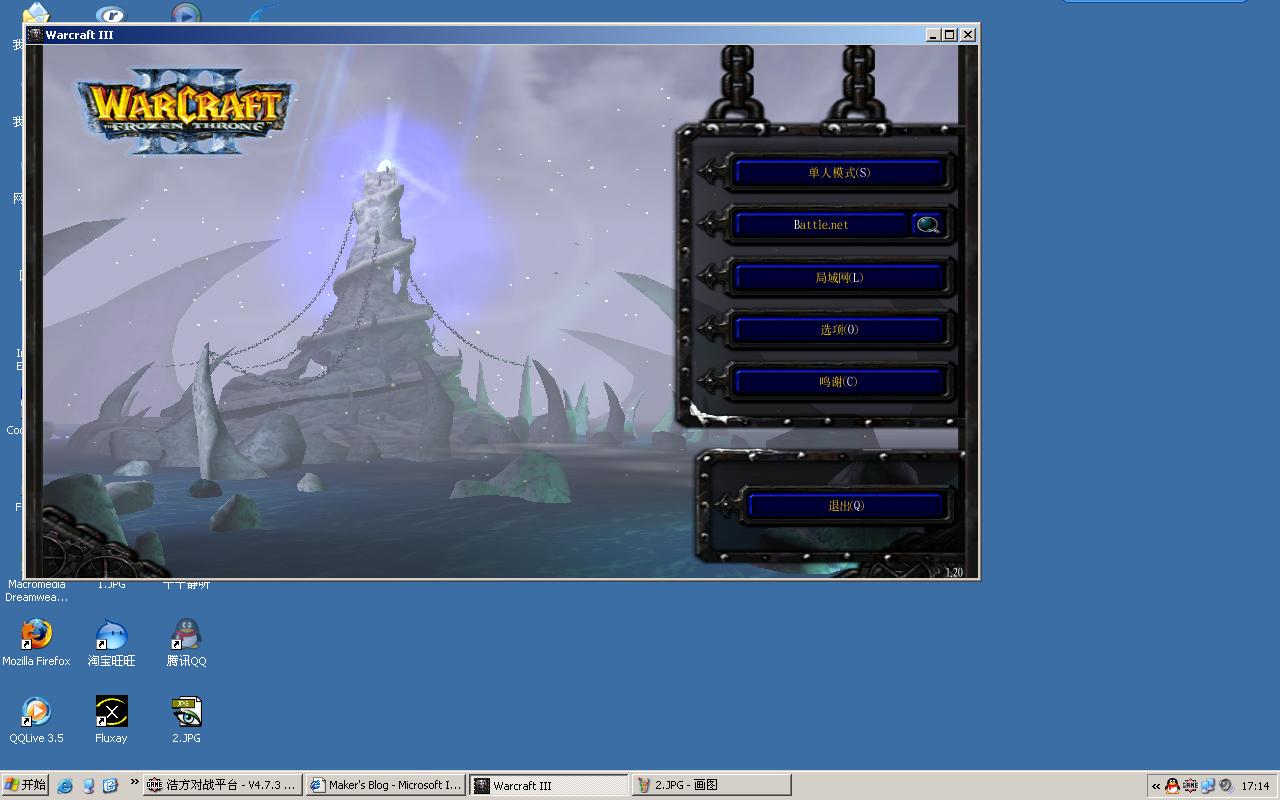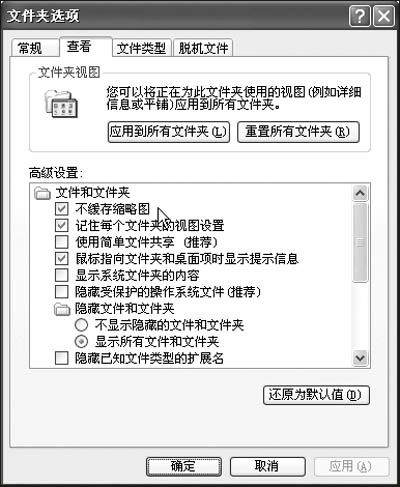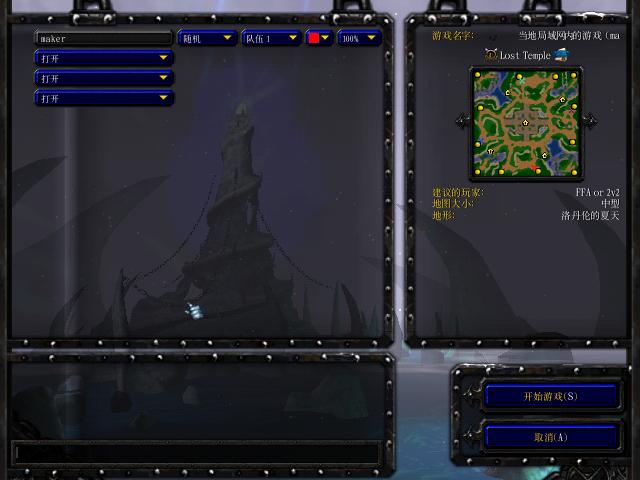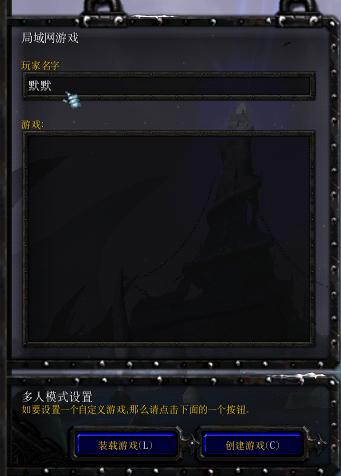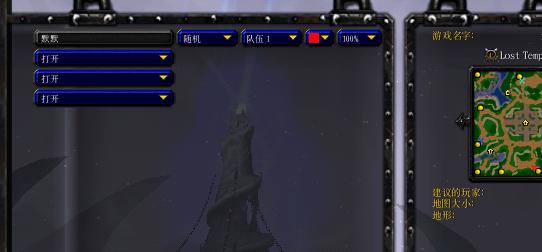S扫描器是一个简单的使用两种常用的扫描方式进行端口扫描的端口扫描器程序.
可实现的功能是:
1.两种不同的扫描方式(SYN扫描和一般的connect扫描)
2.可以扫描单个IP或IP段所有端口
3.可以扫描单个IP或IP段单个端口
4.可以扫描单个IP或IP段用户定义的端口
5.可以显示打开端口的banner
6.可将结果写入文件
7.TCP扫描可自定义线程数
用法:scanner TCP/SYN StartIP [EndIP] Ports [Threads] [/Banner] [/Save]
参数说明:
TCP/SYN -> TCP方式扫描或SYN方式扫描(SYN扫描需要在win 2k或以上系统才行),SYN扫描对本机无效
StartIP -> 起始扫描的IP
EndIP -> 结束扫描的IP,可选项,如果这一项没有,就只是对单个IP扫描
Ports -> 可以是单个端口,连续的一段端口或非连续的端口
Threads -> 使用最大线程数去扫描(SYN扫描不需要加这一项),不能超过1024线程
/Banner -> 扫描端口时一并将Banner显示出来,这一选项只对TCP扫描有效
/Save -> 将结果写入当前目录的Result.txt文件中去
我们先点击开始菜单—>运行—>CMD.EXE,因为我把扫描器放在F盘,你们的扫描器放哪你们就进哪里,
打开S扫描器,下面我举几个例子演示下S扫描器的主要几个作用。
例子一:
S TCP 218.80.12.1 218.80.12.123 80 512
TCP扫描218.80.12.1到218.80.12.123这IP段中的80端口,最大并发线程是512
例子二:
S TCP 218.80.12.1 218.80.12.123 21,5631 512 /Banner
TCP扫描218.80.12.1到218.80.12.123这IP段中的21和5631端口,最大并发线程是512,并显示Banner
例子三:
S TCP 218.80.12.1 218.80.12.12 1-200 512
TCP扫描218.80.12.1到218.80.12.12这IP段中的1到200端口,最大并发线程是512
例子四:
S TCP 218.80.12.7 1-200 512
TCP扫描218.80.12.7这IP中的1到200端口,最大并发线程是512
例子五:
S SYN 218.80.12.7 1-65535 /Save
SYN扫描218.80.12.7这IP中的1到65535端口,将结果写入Result.txt
扫描结束后Result.txt就存放在你的S扫描器所在的硬盘里,就是这个文档。刚才扫描的东西都在里面。
例子六:
S SYN 218.80.12.1 218.80.12.255 21 /Save
TCP扫描218.80.12.1到218.80.12.255这IP段中的21端口,将结果写入Result.txt
这个我重点说明一下,因为这条命令就是专门用来找肉鸡的,扫描一个IP段有没有开3389的或1433的
我示范下:S SYN 218.80.1.1 218.80.255.255 3389 /Save (找开放3389肉鸡的指令,矮鸟要牢记哦)
我晕哦,好多开了3389的,大家只要利用这指令扫到开3389的IP,再用别工具继续扫开了3389的肉鸡的弱口令
找到了马上建立管理员,登陆进去,你就算得到一个肉鸡了,由于本动画不是教找肉鸡的,我也不进行操作了
注意:
1.SYN扫描是很依赖于扫描者和被扫描者的网速的,如果你是内网的系统,那你不一定可以使用SYN扫描的
,因为你的网关的类型会决定内网系统是否能进行SYN扫描.如果你的配置较低的话,我也不推荐使用
SYN扫描.SYN扫描速度是比TCP扫描的速度快很多的,但在稳定性方面却不是太好,所以自己决定使用
哪种模式进行扫描。
2.SYN扫描不需要线程那个参数,请看上面例子5和6
3.TCP扫描的最大并发线程不能超过1024.
4.使用SYN模式扫描,不能扫描Banner,具体为什么不能,请查看有关SYN的资料。
附件:s.exe(8192 Byte)
**附件:**[s.rar](http://www.foolbird.net/wp-content/uploads/2007/02/157_s.rar)(689328 Byte)